《容器化系列一》2分钟快速安装Docker-ce社区版
前提说明
安装的Linux系统版本为Centos7.x
一、安装docker并测试
1、安装yum相关工具包
#1、安装需要的软件包, yum-util 提供yum-config-manager功能,另外两个是devicemapper驱动依赖的
yum install -y yum-utils device-mapper-persistent-data lvm2
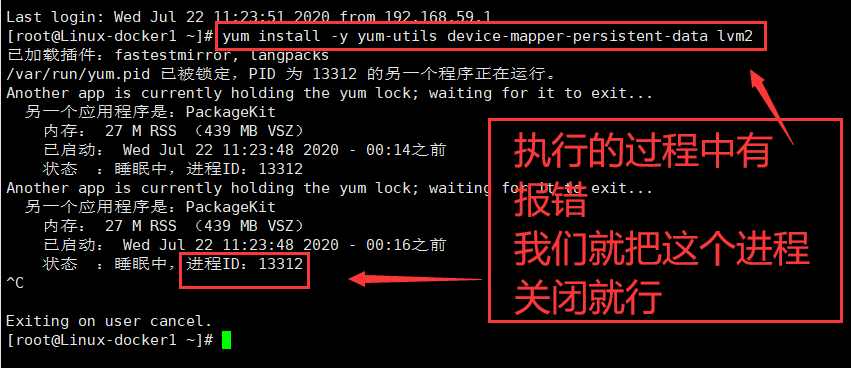
//如发现报错,关闭刚刚睡眠中的进程 kill -9 13312 //再次执行 yum install -y yum-utils device-mapper-persistent-data lvm2

2、添加docker的下载源
建议用下面的阿里源
//添加阿里的安装源 yum-config-manager --add-repo http://mirrors.aliyun.com/docker-ce/linux/centos/docker-ce.repo
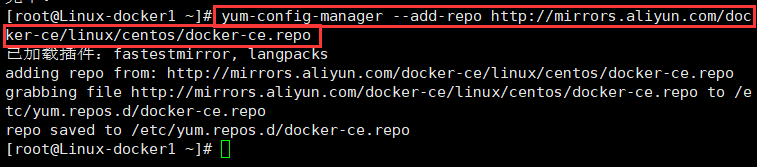
//进入yum的仓库配置目录进行查看
[root@Linux-docker1 ~]# cd /etc/yum.repos.d/
[root@Linux-docker1 yum.repos.d]# ls

//元数据缓存的建立 yum makecache fast

3、安装docker
//注:安装的是docker社区版本 yum -y install docker-ce
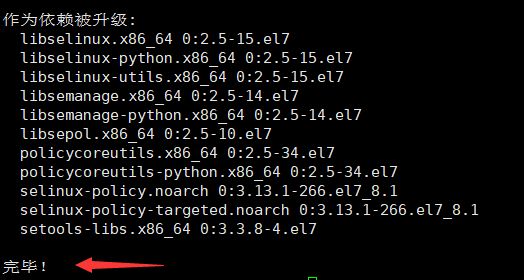
//安装完我们验证一下,查看是否安装 [root@Linux-docker1 yum.repos.d]# rpm -qa |grep docker
//查看docker的版本
[root@Linux-docker1 yum.repos.d]# docker -v

4、更改镜像源为国内阿里云节点,并指定docker数据存储目录
mkdir -p /data/docker
mkdir -p /etc/docker
vi /etc/docker/daemon.json
//注:docker安装好后默认没有此文件,需要手动创建,添加阿里云镜像节点,并指定docker存储目录
//按i键进入编辑,按Esc键退出编辑模式,按:wq进行保存
{ "registry-mirrors": ["https://ehdjgsyp.mirror.aliyuncs.com"],"graph": "/data/docker" }
2021年6月10日测试后
还需要
cd /etc/docker
mv daemon.json daemon.conf
把名字改一下。不改后面启动不了

5、启动docker,并加入开机启动
//启动docker
systemctl start docker
//加入开机自启
systemctl enable docker

6、测试验证docker是否启动
//从仓库下载hello-world镜像 docker pull hello-world

//查看本地镜像 [root@Linux-docker1 yum.repos.d]# docker images

//启动镜像 [root@Linux-docker1 yum.repos.d]# docker run hello-world
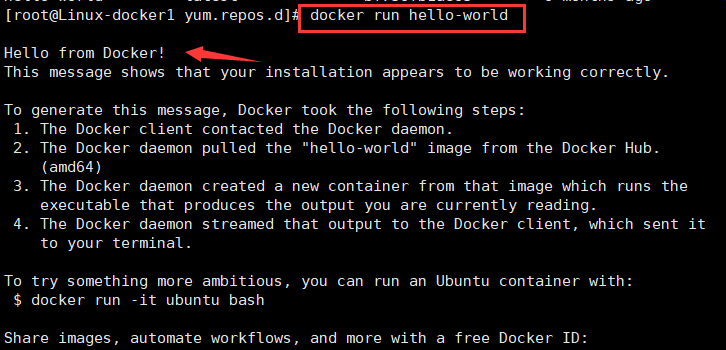
到此Docker-ce版本就安装完成了





 浙公网安备 33010602011771号
浙公网安备 33010602011771号